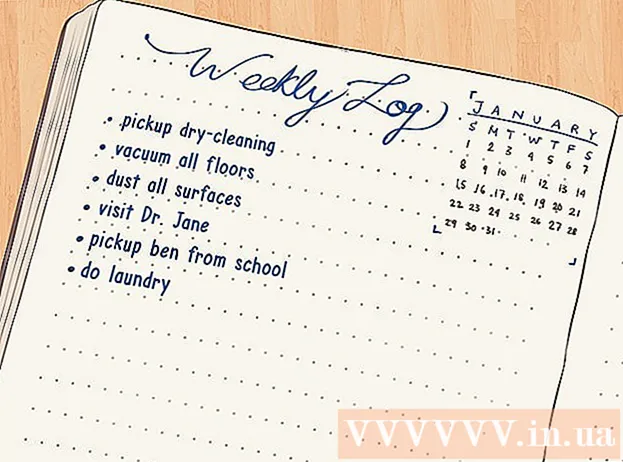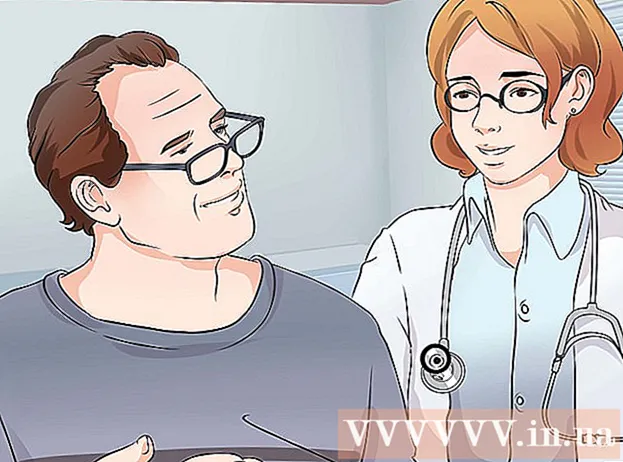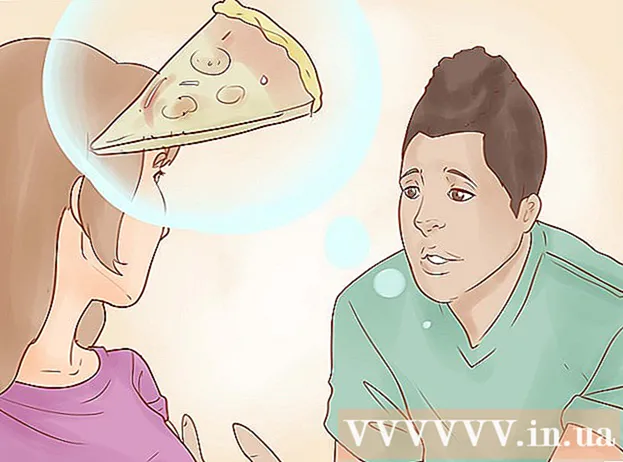Auteur:
Judy Howell
Date De Création:
5 Juillet 2021
Date De Mise À Jour:
1 Juillet 2024

Contenu
- Avancer d'un pas
- Méthode 1 sur 3: branchez le routeur
- Méthode 2 sur 3: accéder au routeur
- Méthode 3 sur 3: Configuration de votre routeur
La configuration de votre routeur est l'étape la plus importante de la configuration de votre réseau domestique. Passer par le panneau de commande du routeur peut être une tâche ardue, mais ce guide vous aidera à mettre un routeur en marche rapidement et sans douleur.
Avancer d'un pas
Méthode 1 sur 3: branchez le routeur
 Connectez le routeur au modem. Le routeur envoie la connexion Internet du modem à l'ordinateur connecté au réseau. Assurez-vous que le routeur et le modem sont entièrement connectés. Connectez votre routeur au modem avec un câble réseau. Utilisez le port du routeur étiqueté «Internet», «WAN» ou «WLAN». Les étiquettes varient en fonction du type de routeur dont vous disposez.
Connectez le routeur au modem. Le routeur envoie la connexion Internet du modem à l'ordinateur connecté au réseau. Assurez-vous que le routeur et le modem sont entièrement connectés. Connectez votre routeur au modem avec un câble réseau. Utilisez le port du routeur étiqueté «Internet», «WAN» ou «WLAN». Les étiquettes varient en fonction du type de routeur dont vous disposez.  Installez le logiciel. Selon la marque et le modèle du routeur, il se peut que vous ayez reçu ou non un logiciel à installer sur votre ordinateur. Il s'agit généralement d'une interface pour connecter et configurer correctement le routeur, mais ce n'est pas obligatoire.
Installez le logiciel. Selon la marque et le modèle du routeur, il se peut que vous ayez reçu ou non un logiciel à installer sur votre ordinateur. Il s'agit généralement d'une interface pour connecter et configurer correctement le routeur, mais ce n'est pas obligatoire.  Connectez votre ordinateur au routeur. Vous pouvez le faire via un câble Ethernet ou via WiFi. Si c'est la première fois que vous utilisez le routeur, connectez-le à votre PC via Ethernet afin de pouvoir configurer le réseau sans fil.
Connectez votre ordinateur au routeur. Vous pouvez le faire via un câble Ethernet ou via WiFi. Si c'est la première fois que vous utilisez le routeur, connectez-le à votre PC via Ethernet afin de pouvoir configurer le réseau sans fil. - En général, les ports Ethernet d'un routeur sont étiquetés 1, 2, 3, 4, etc., mais tout port qui n'est pas étiqueté «WAN», «WLAN» ou «Internet» fonctionnera. Connectez l'autre extrémité du câble au port Ethernet de votre ordinateur.
Méthode 2 sur 3: accéder au routeur
 Ouvrez le navigateur Web sur votre ordinateur. Dans la barre d'adresse, tapez l'adresse de votre routeur et appuyez sur "Entrée". Cela vous donnera accès aux paramètres du routeur. L'adresse de votre routeur dépend de la marque. Les marques connues et leurs adresses standard sont:
Ouvrez le navigateur Web sur votre ordinateur. Dans la barre d'adresse, tapez l'adresse de votre routeur et appuyez sur "Entrée". Cela vous donnera accès aux paramètres du routeur. L'adresse de votre routeur dépend de la marque. Les marques connues et leurs adresses standard sont: - Linksys - http://192.168.1.1
- 3Com - http://192.168.1.1
- D-Link - http://192.168.0.1
- Belkin - http://192.168.2.1
- Netgear - http://192.168.0.1.
 Trouver l'adresse d'une manière différente. Parfois, l'adresse et le mot de passe par défaut se trouvent sur le routeur. Vérifiez les étiquettes pour vérifier cela. Si l'adresse IP de votre routeur est introuvable, recherchez sur Internet en allant dans la section «Assistance» du site Web du fabricant.
Trouver l'adresse d'une manière différente. Parfois, l'adresse et le mot de passe par défaut se trouvent sur le routeur. Vérifiez les étiquettes pour vérifier cela. Si l'adresse IP de votre routeur est introuvable, recherchez sur Internet en allant dans la section «Assistance» du site Web du fabricant. - Si aucune de ces options ne fonctionne, il se peut que votre routeur ait déjà été configuré par quelqu'un d'autre et possède une adresse IP personnalisée. Appuyez sur le bouton de réinitialisation de votre routeur et maintenez-le enfoncé pour restaurer les paramètres d'usine. Tous les paramètres et configurations sont supprimés. Vous ne pouvez généralement utiliser le bouton Réinitialiser qu'à l'aide d'un trombone.
 Entrez le nom et le mot de passe par défaut de votre routeur. Vous serez invité à le faire dans une fenêtre contextuelle après avoir entré l'adresse du routeur. Vous pouvez le trouver dans la documentation du routeur. Habituellement, le nom d'utilisateur par défaut est "admin" et le mot de passe par défaut est "admin" ou "password".
Entrez le nom et le mot de passe par défaut de votre routeur. Vous serez invité à le faire dans une fenêtre contextuelle après avoir entré l'adresse du routeur. Vous pouvez le trouver dans la documentation du routeur. Habituellement, le nom d'utilisateur par défaut est "admin" et le mot de passe par défaut est "admin" ou "password". - Si le mot de passe et le nom d'utilisateur par défaut ont été modifiés, vous pouvez réinitialiser les paramètres d'usine en appuyant sur le bouton Réinitialiser du routeur.
Méthode 3 sur 3: Configuration de votre routeur
 Configurez votre connexion Internet. La plupart des routeurs détectent automatiquement les paramètres Internet via la connexion modem. Le réglage de tous les paramètres liés à Internet, tels que DHCP ou DNS, sans instructions spécifiques de votre entreprise de télécommunications, peut entraîner la perte de la connexion.
Configurez votre connexion Internet. La plupart des routeurs détectent automatiquement les paramètres Internet via la connexion modem. Le réglage de tous les paramètres liés à Internet, tels que DHCP ou DNS, sans instructions spécifiques de votre entreprise de télécommunications, peut entraîner la perte de la connexion.  Configuration du réseau sans fil. Si vous disposez d'un routeur avec WiFi, vous pouvez configurer un réseau sans fil accessible par d'autres appareils WiFi. Ouvrez la section Sans fil du panneau de commande du routeur. Ceux-ci se trouvent généralement sous Configuration de base ou Paramètres sans fil.
Configuration du réseau sans fil. Si vous disposez d'un routeur avec WiFi, vous pouvez configurer un réseau sans fil accessible par d'autres appareils WiFi. Ouvrez la section Sans fil du panneau de commande du routeur. Ceux-ci se trouvent généralement sous Configuration de base ou Paramètres sans fil. - Recherchez la boîte intitulée «SSID». Il s'agit du nom de votre réseau et de ce que les gens voient lorsqu'ils essaient de se connecter au réseau. Donnez à votre SSID un nom unique afin de pouvoir reconnaître le réseau lorsque vous vous y connectez. Assurez-vous que la case «Activer la diffusion SSID» est cochée pour activer le signal.
- La plupart des paramètres, tels que Canal et Mode, peuvent être laissés tels quels, à moins que des problèmes spécifiques ne surviennent.
 Assurez-vous que votre réseau sans fil est sécurisé. La plupart des routeurs modernes prennent en charge plusieurs types de cryptage sans fil. Utilisez WPA ou WPA2 pour vous assurer que votre clé réseau ne peut pas être récupérée. Choisissez un certain nombre de chiffres, de lettres et de caractères pour vous assurer qu'il s'agit d'un mot de passe fort. Les utilisateurs devront entrer un mot de passe sur leurs appareils ou ordinateurs pour se connecter au réseau sans fil.
Assurez-vous que votre réseau sans fil est sécurisé. La plupart des routeurs modernes prennent en charge plusieurs types de cryptage sans fil. Utilisez WPA ou WPA2 pour vous assurer que votre clé réseau ne peut pas être récupérée. Choisissez un certain nombre de chiffres, de lettres et de caractères pour vous assurer qu'il s'agit d'un mot de passe fort. Les utilisateurs devront entrer un mot de passe sur leurs appareils ou ordinateurs pour se connecter au réseau sans fil.  Donnez au routeur un nouveau nom d'utilisateur et un nouveau mot de passe. Utilisez-le la prochaine fois que vous souhaitez accéder au routeur. Le nom et le mot de passe par défaut du routeur sont très peu sûrs, car toute personne connectée à votre réseau peut facilement y entrer et modifier ses paramètres, compromettant la sécurité du réseau.
Donnez au routeur un nouveau nom d'utilisateur et un nouveau mot de passe. Utilisez-le la prochaine fois que vous souhaitez accéder au routeur. Le nom et le mot de passe par défaut du routeur sont très peu sûrs, car toute personne connectée à votre réseau peut facilement y entrer et modifier ses paramètres, compromettant la sécurité du réseau.